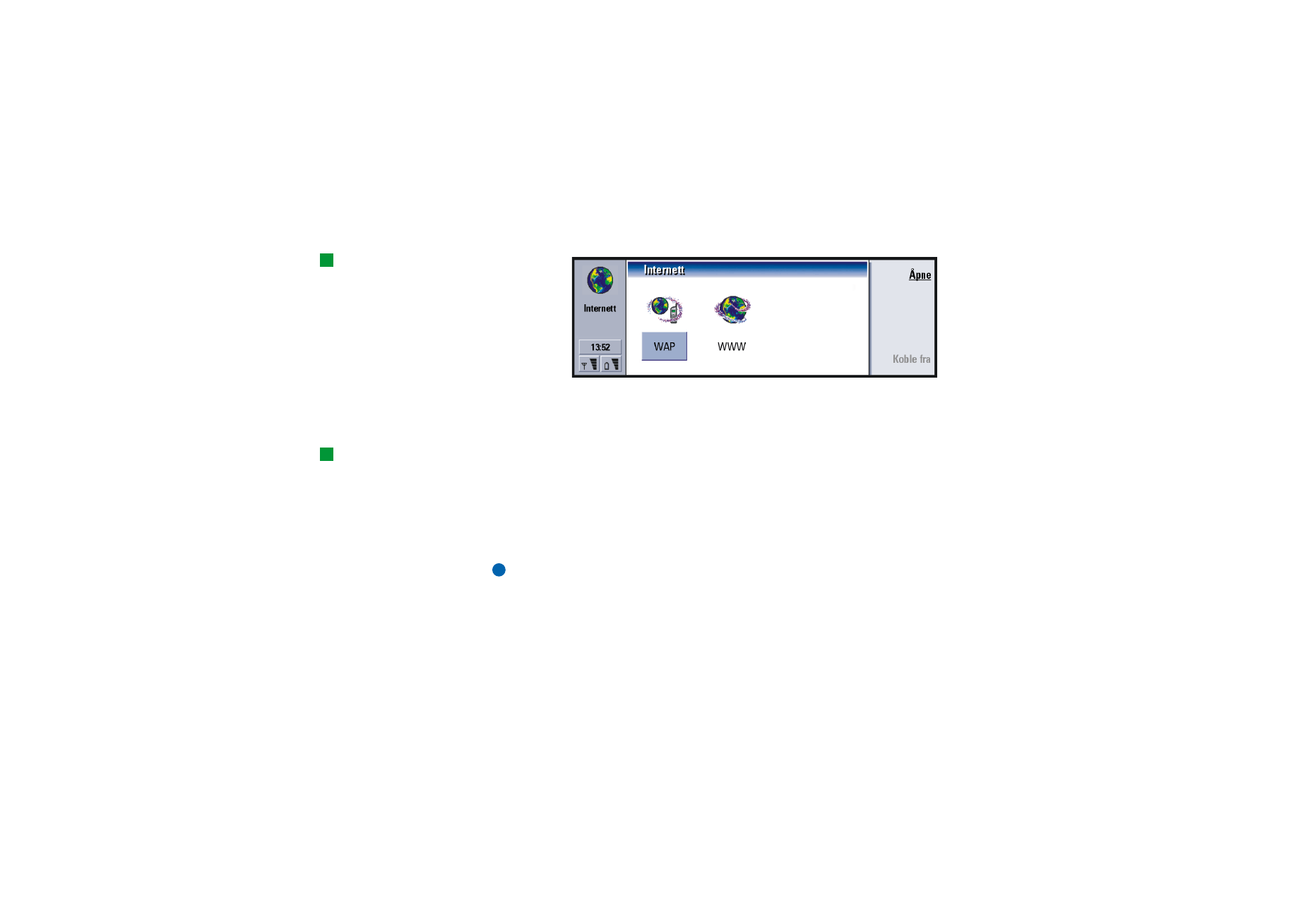
Internett-programmer
Tips: Du finner en ordliste
med Internett-termer og
forkortelser bak i
brukerhåndboken.
Figur 51
Når du tar i bruk kommunikatoren, vil den allerede ha følgende programmer:
World Wide Web (WWW) – et hypertekstbasert system for å finne og få tilgang til
ressurser på Internett.
Tips: For å få tilgang til
WAP-tjenester må du ha
både et Internett-
tilgangspunkt og et WAP-
tilgangspunkt. Se side 155.
Wireless Application Protocol (WAP): Et hypertekstbasert system som brukes for å
få tilgang til forskjellige typer informasjon, underholdning og andre tjenester. Det
er tilpasset mobile enheter med små skjermer og begrensede mengder minne. WAP
bruker hovedsakelig tekst, men støtter også bilder.
Slik konfigurerer du et Internett-tilgangspunkt
Merk: Før du kan bruke Internett-tjenestene, må du konfigurere en Internett-
tilkobling. Enkelte Internett-tjenesteleverandører gir deg muligheten til
å konfigurere Internett-innstillingene ved å sende deg en tekstmelding
via SMS. Denne funksjonaliteten kan redusere antallet innstillinger du
må konfigurere selv, eller gjøre at du slipper å angi innstillinger manuelt.
Kontakt Internett-tjenesteleverandøren hvis du vil ha mer informasjon.
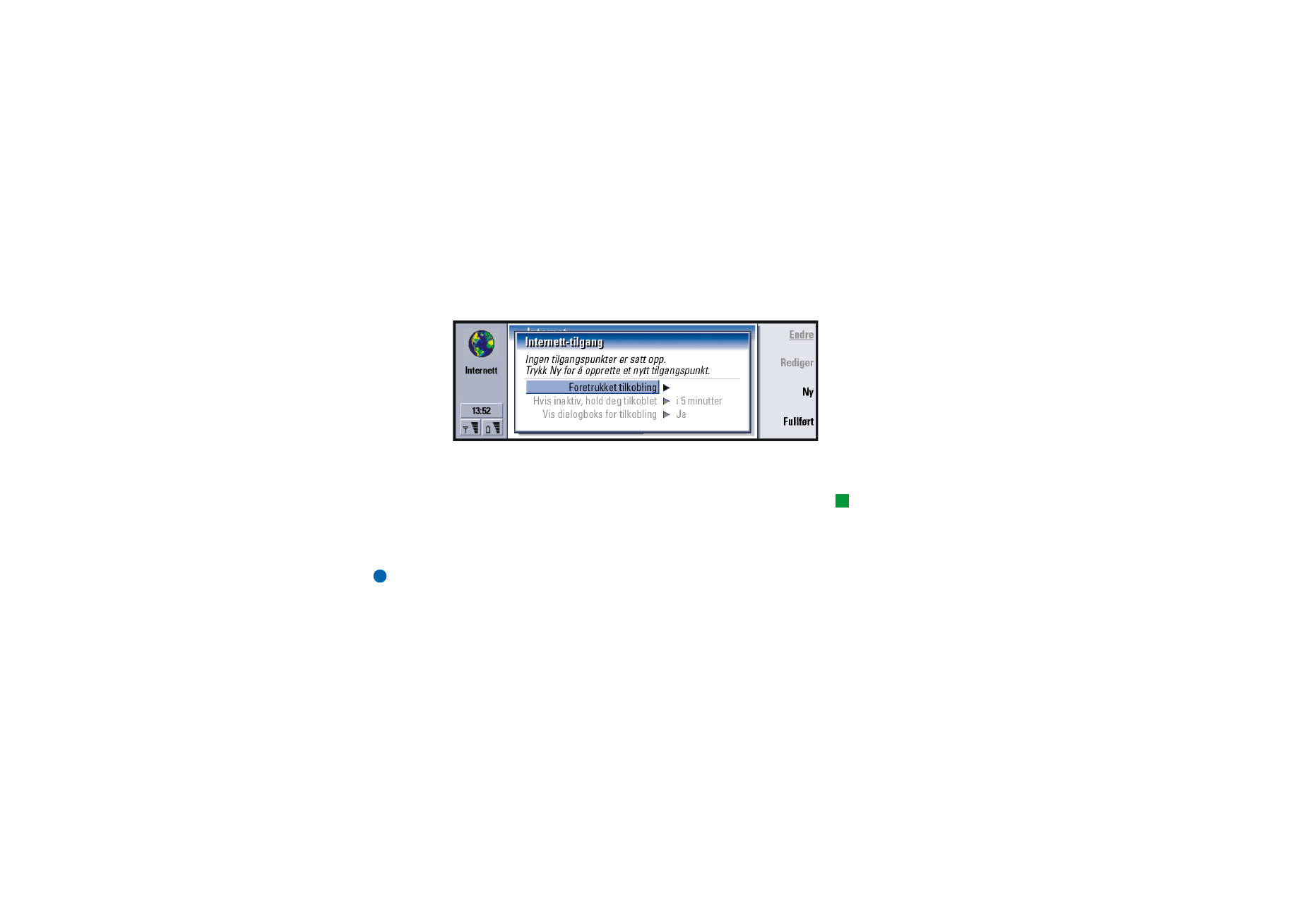
©2001 Nokia Mobile Phones. All rights reserved.
137
In
ternett
Internett-tilgang
Du har to muligheter når du skal konfigurere og endre Internett-innstillingene:
• Gå til Kontrollpanel under Tilbehør og velg Internett-tilgang (se side 220) eller
• Trykk på Menu-tasten i hovedvinduet i Internett-programmet, og velg Verktøy
> Internett-tilgang…. En dialogboks vises, se figur 52.
Figur 52
De første to linjene inneholder et sammendrag av detaljene for den foretrukne
tilkoblingen. Angi følgende:
Tips: Det kan være
nødvendig å konfigurere
flere Internett-tilkoblinger,
avhengig av hvilke Web-
områder du vil ha tilgang til.
For eksempel kan lesing av
Web-sider kreve ett oppsett,
mens lesing av innhold på
bedriftsintranettet kan
kreve en tilkobling som er
konfigurert på annen måte.
Foretrukket tilkobling: Standardtilkoblingen som vil bli brukt til å koble til Internett.
Hvis inaktiv, hold deg tilkoblet: Tilkoblingen til Internett avsluttes automatisk etter
inaktivitetsperioden som er angitt her. De tilgjengelige valgene er: i 2
minutter/i 5 minutter/i 10 minutter/i 60 minutter.
VIKTIG: Enkelte Internett-tilkoblinger kan virke som om de er inaktive, men det
kan likevel hende at det sendes og mottas data i bakgrunnen. Disse
tilkoblingene kan utsette starten av inaktivitetsperioden som er angitt
her, og derfor utsette avslutning av tilkoblingen.
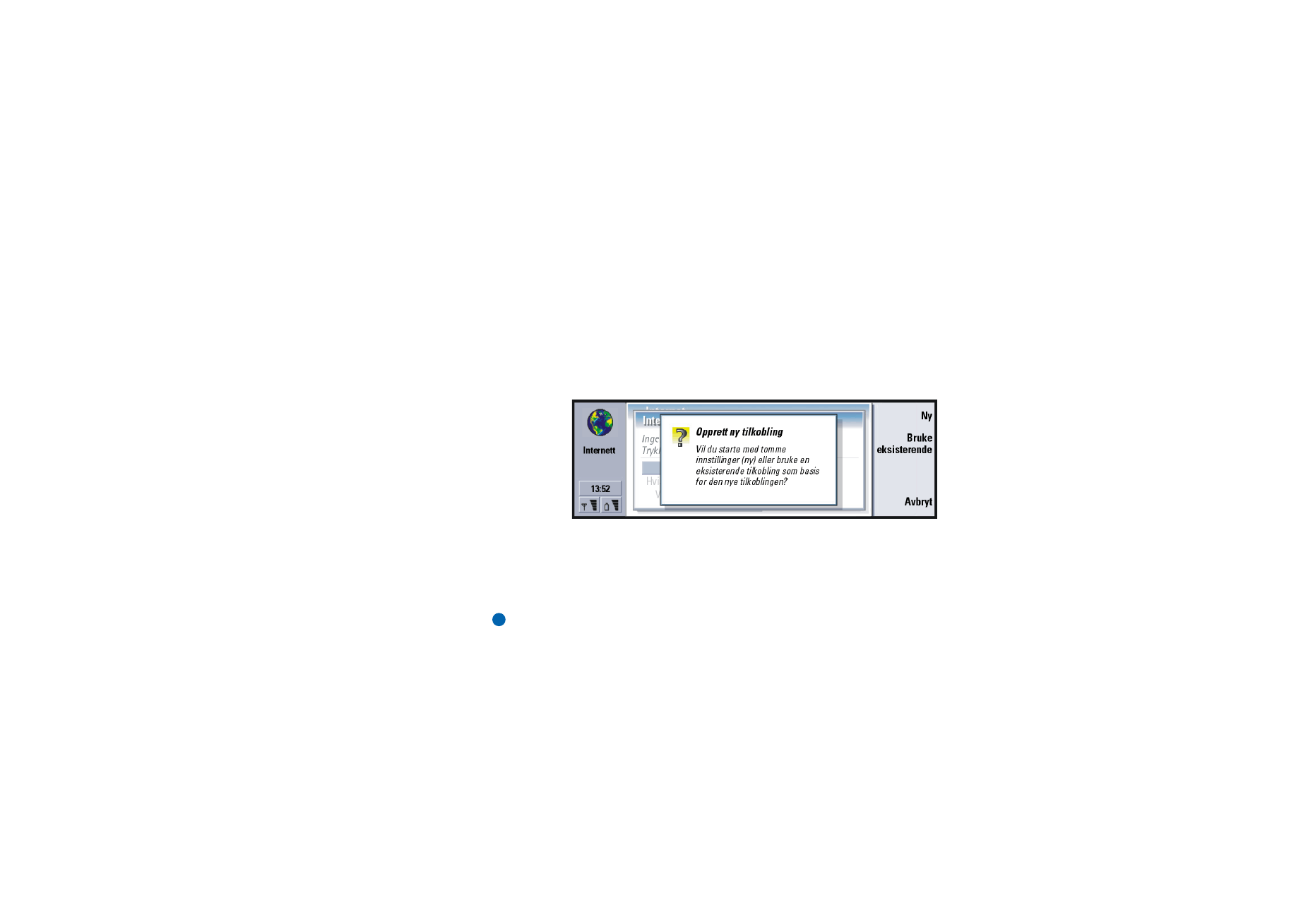
©2001 Nokia Mobile Phones. All rights reserved.
138
In
ternett
Vis dialogboks for tilkobling: De tilgjengelige valgene er Ja/Nei. Hvis du velger Ja,
vises det en tilkoblingsdialogboks hver gang du kobler til Internett, der du
blir bedt om å bekrefte, endre eller avslutte tilkoblingen, eller endre
Internett-tilgangspunktet. Hvis du velger Nei, velger kommunikatoren
standard Internett-tilgangspunktet.
Slik oppretter du en ny tilkobling eller redigerer en eksisterende
tilkobling
I dialogboksen for Internett-tilkoblinger trykker du på Ny for å opprette en ny
tilkobling, og Rediger for å redigere en eksisterende tilkobling.
Figur 53
Hvis du allerede har difinert tilkoblinger, kan du bruke en eksistenrende tilkobling
som grunnlag for en ny tilkobling ved å trykke på Ny og deretter på Bruke
eksisterende. Velg tilkoblingen du vil bruke, i listen som vises, og trykk på OK.
En dialogboks med tilkoblingsdetaljer åpnes. Se figur 54.
Merk: De eksakte verdiene for innstillingene får du av Internett-
tjenesteleverandøren.
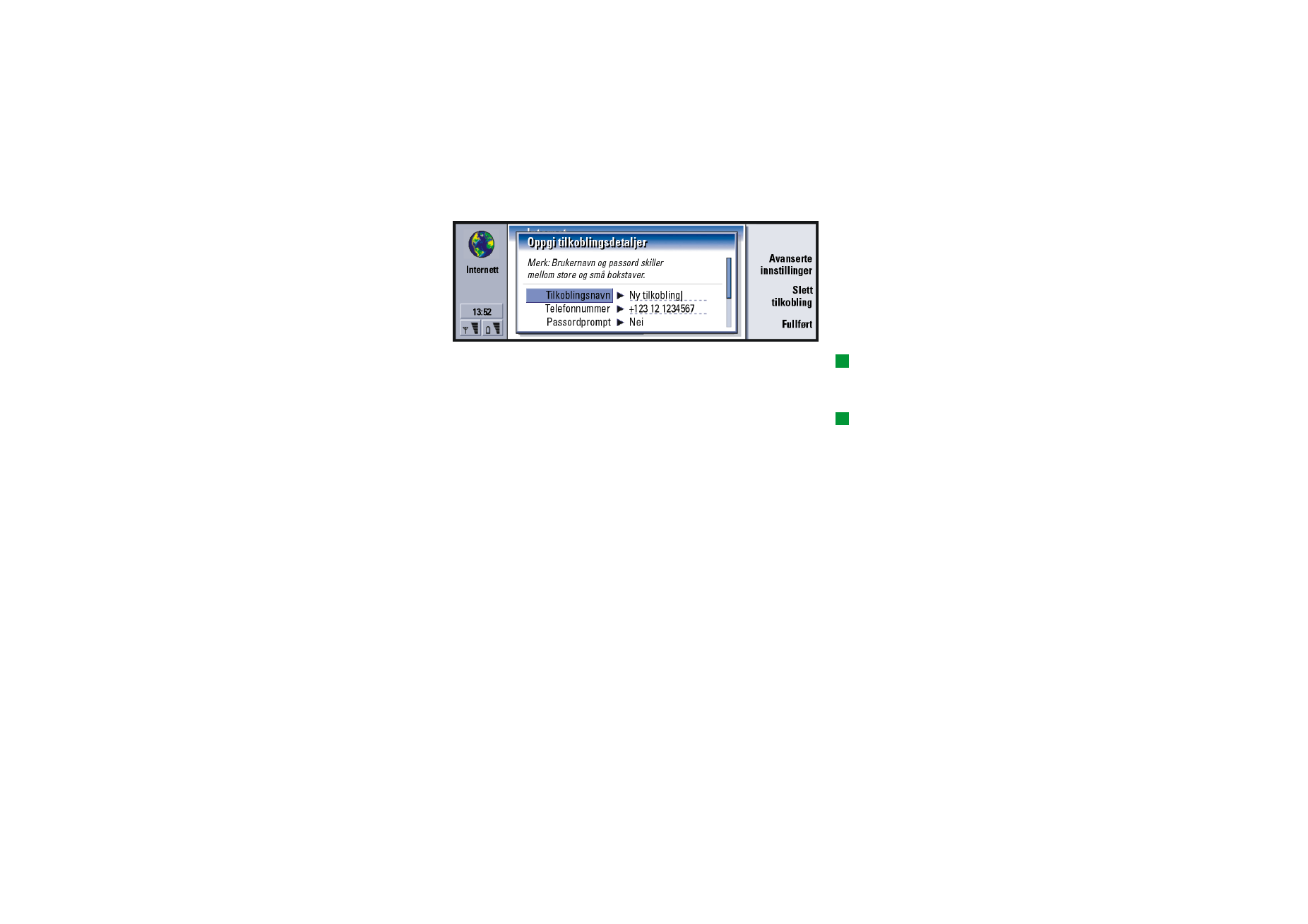
©2001 Nokia Mobile Phones. All rights reserved.
139
In
ternett
Figur 54
Tips: Alle tilkoblingene
dine bør ha forskjellige navn.
Tilkoblingsnavn: Gi profilen et beskrivende navn.
Telefonnummer: Modemnummeret til Internett-tilgangspunktet (Internett-
noden).
Tips: Ofte er
minimumskravet for en
Internett-tilkobling
Telefonnummer, Brukernavn
og Passord.
Passordprompt: Hvis du må skrive inn et nytt passord hver gang du logger på en
server, eller hvis du ikke vil lagre passordet, velger du Ja. De tilgjengelige
valgene er Ja/Nei.
Brukernavn: Skriv inn et brukernavn hvis det kreves av Internett-
tjenesteleverandøren. Brukernavnet kan være nødvendig for å koble til
Internett, og fås vanligvis fra Internett-tjenesteleverandøren. Ofte skilles
det mellom store og små bokstaver i brukernavn.
Passord: Skriv inn passordet hvis det kreves av Internett-tjenesteleverandøren.
Passordet kan være nødvendig for å koble til Internett, og fås vanligvis fra
Internett-leverandøren. Ofte skilles det mellom store og små bokstaver i
passord.
Bekreft passord: Bekreft passordet ved å skrive det inn på nytt i dette feltet.
Trykk på Avanserte innstillinger for å definere avanserte innstillinger for
tilkoblingen. En dialogboks med fire sider vises.
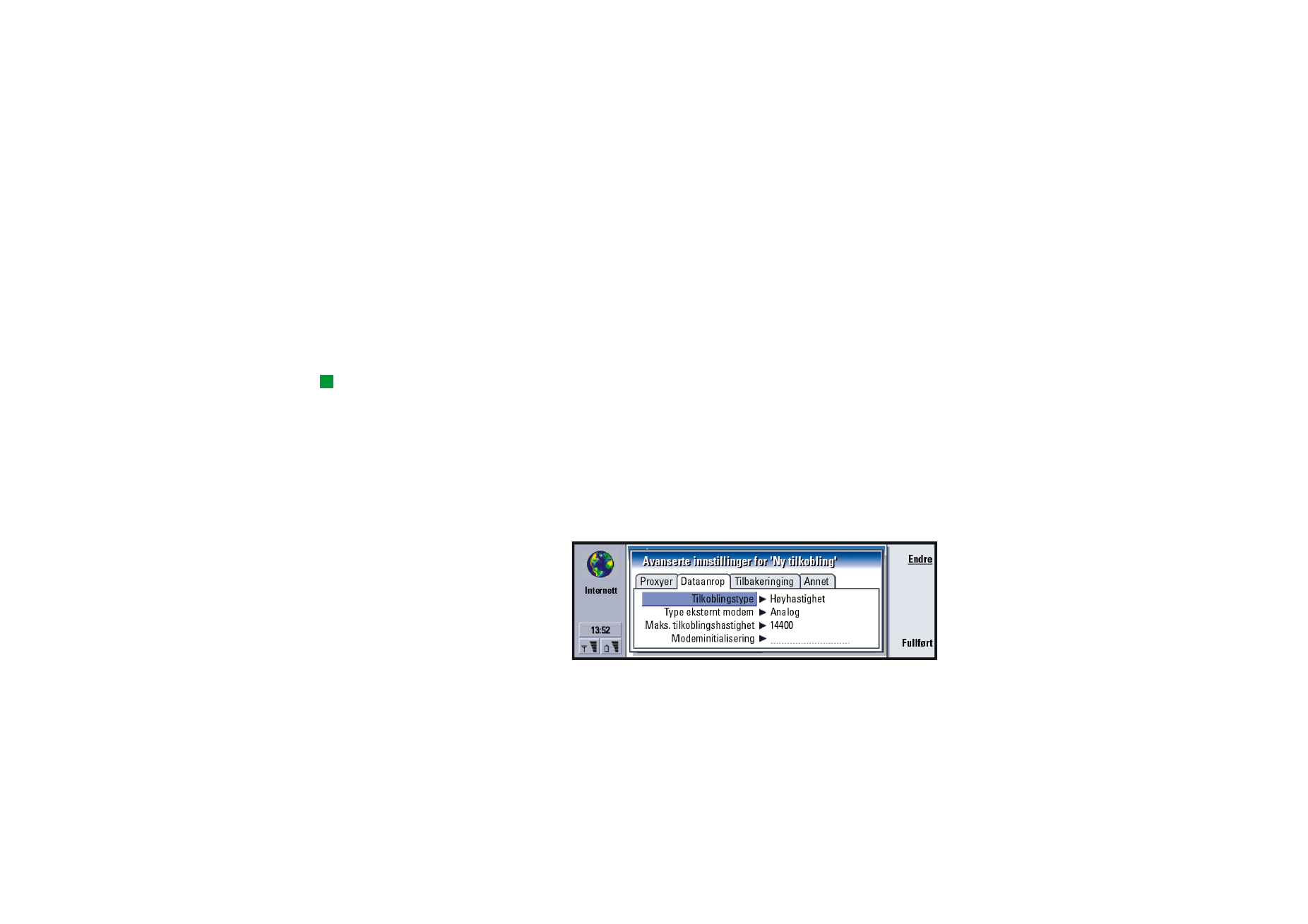
©2001 Nokia Mobile Phones. All rights reserved.
140
In
ternett
Siden Proxy-servere
Kanskje vil du bruke en proxy-server for å få raskere tilgang til Internett. Legg også
merke til at noen Internett-tjenesteleverandører krever bruk av proxy-servere for
Web-tilgang. Kontakt Internett-tjenesteleverandøren for mer informasjon om
proxy-servere.
Når du har laget en Internett-tilkobling for firmaets intranett, og du ikke får hentet
Web-sidene fra Web generelt, kan det være du må sette opp en proxy-server for å
hente Web-sider utenfor firmaets intranett.
Tips: Hvis du setter Bruk
proxy-server til Nei, er
Portnummer, Proxy-server og
og Ingen proxy for nedtonet.
Bruk proxy-server: Angir om du vil bruke proxy-server eller ikke. De tilgjengelige
valgene er Ja/Nei.
Portnummer: Nummeret på proxy-utgangen. Vanlige verdier er 8000 og 8080, men
varierer fra en proxy-server til annen.
Eksempel: Eksempel på
domenenavn er:
company.com og
organisation.org. I lister
skiller du domenenavn med
semikolon.
Proxy-server: IP-adressen til proxy-serveren, eller domenenavnet.
Ingen proxy for: Du kan definere domener det ikke er nødvendig å bruke HTTP-
proxyen for.
Siden Dataanrop
Figur 55
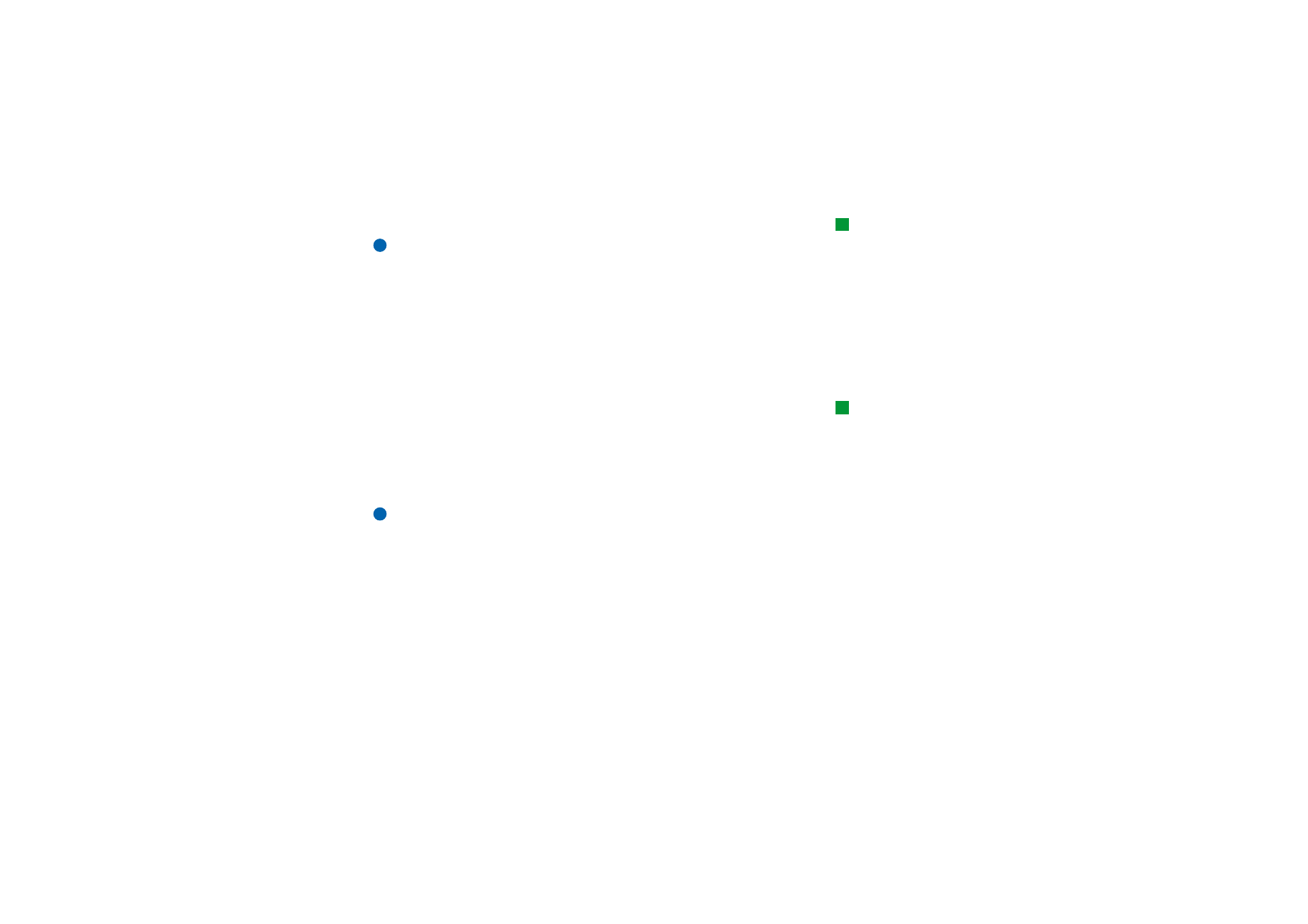
©2001 Nokia Mobile Phones. All rights reserved.
141
In
ternett
Tips: Du kan viderekoble
og sperre dataanrop ved å
gå til hovedvinduet i
Internett-programmet og
trykke på Menu-tasten, og
deretter trykke på Verktøy >
Kontrollpanel > Sperring av
dataanrop.
Tilkoblingstype: De tilgjengelige valgene er Normal/Høyhastighet.
Merk: Hvis du skal være i stand til å bruke valget Høyhastighet må
nettverkstjenesteleverandøren støtte denne funksjonen, og må om
nødvendig aktivere den for SIM-kortet.
Eksternt modem-type: De tilgjengelige valgene er Analog/V.110 ISDN/V.120 ISDN.
Denne innstillingen kan være avhengig av både GSM-nettverksoperatøren
og Internett-tjenesteleverandøren, fordi enkelte GSM-nettverk ikke
støtter visse typer ISDN-tilkoblinger. Kontakt Internett-
tjenesteleverandøren hvis du vil ha nærmere informasjon. En ISDN-
tilkobling opprettes raskere enn en analog tilkobling.
Tips: En helt
grunnleggende GSM-
datatilkobling har
innstillingene:
Tilkoblingstype: Normal,
Eksternt modem-type: Analog
og Maks. tilkoblingshastighet:
Automatisk.
Maks. tilkoblingshastighet: De tilgjengelige valgene er Automatisk/9600/14400/
19200/28800/38400/43200, avhengig av hva du har valgt for
Tilkoblingstype og Type eksternt modem. Dette valget gir deg muligheten til
å begrense maksimal tilkoblingshastighet når du har angitt innstillingen
Høyhastighet. Det kan koste mer å bruke høyere datahastigheter, avhengig
av nettverkstjenesteleverandøren.
Merk: Hastighetene som er angitt ovenfor, er de maksimale hastighetene for
dataoverføring over tilkoblingen. Driftshastigheten over den aktive
tilkoblingen kan være lavere, avhengig av nettverksforhold.
Modeminitialisering: Styrer kommunikatoren ved hjelp av AT-kommandoer som
brukes for modemer. Hvis det er nødvendig, skriver du inn tegnene som
angis av GSM-nettverkstjenesteleverandøren eller Internett-
tjenesteleverandøren.
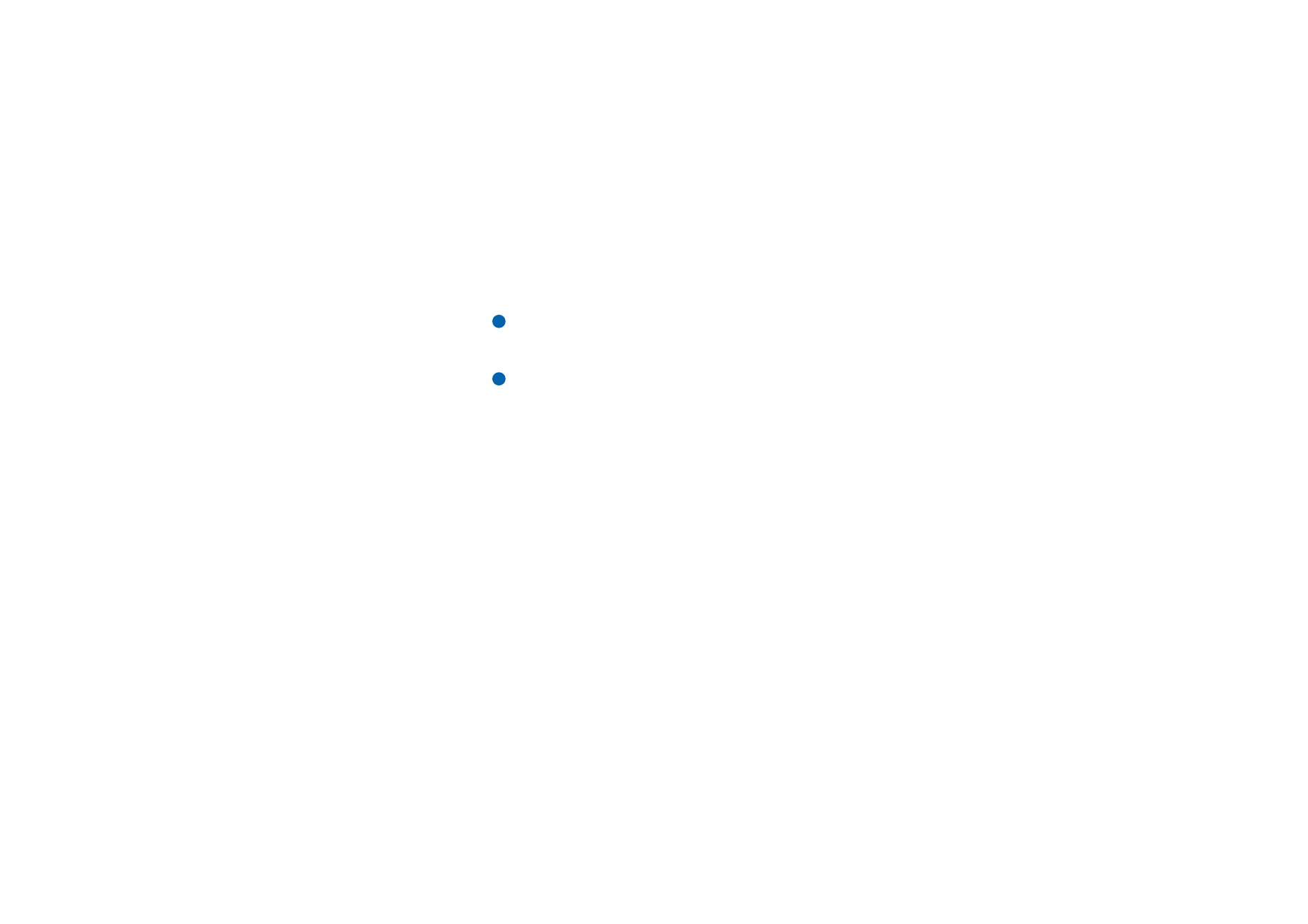
©2001 Nokia Mobile Phones. All rights reserved.
142
In
ternett
Siden Tilbakeringing
Bruke tilbakeringing: Ved hjelp av dette valget kan du få en server til å ringe deg
tilbake etter at du først har ringt den opp, slik at du er koblet til uten å
betale for anropet. Kontakt Internett-tjenesteleverandøren for å abonnere
på denne tjenesten. De tilgjengelige valgene er Ja/Nei.
Merk: Det kan hende du selv må dekke kostnadene for visse typer mottatte
anrop, for eksempel samtrafikkanrop og høyhastighetsdataanrop.
Kontakt GSM-nettverksoperatøren for mer informasjon.
Merk: Kommunikatoren forventer at tilbakeringingsanropet skal bruke de
samme dataanropinnstillingene som brukes i
tilbakeringingsanmodingen. Nettverket må støtte denne typen anrop, i
begge retninger, til og fra kommunikatoren.
Type tilbakeringing: De tilgjengelige valgene er Bruk servernummer/Bruk
servernummer (IETF)/Bruk nummeret nedenfor. Spør Internett-
tjenesteleverandøren hvilken innstilling som er riktig, det avhenger av
tjenesteleverandørens konfigurasjon.
Nummer for tilbakeringing: Skriv inn kommunikatorens datatelefonnummer som
tilbakeringingsserveren skal bruke. Vanligvis er dette nummeret
dataanropsnummeret til kommunikatoren.
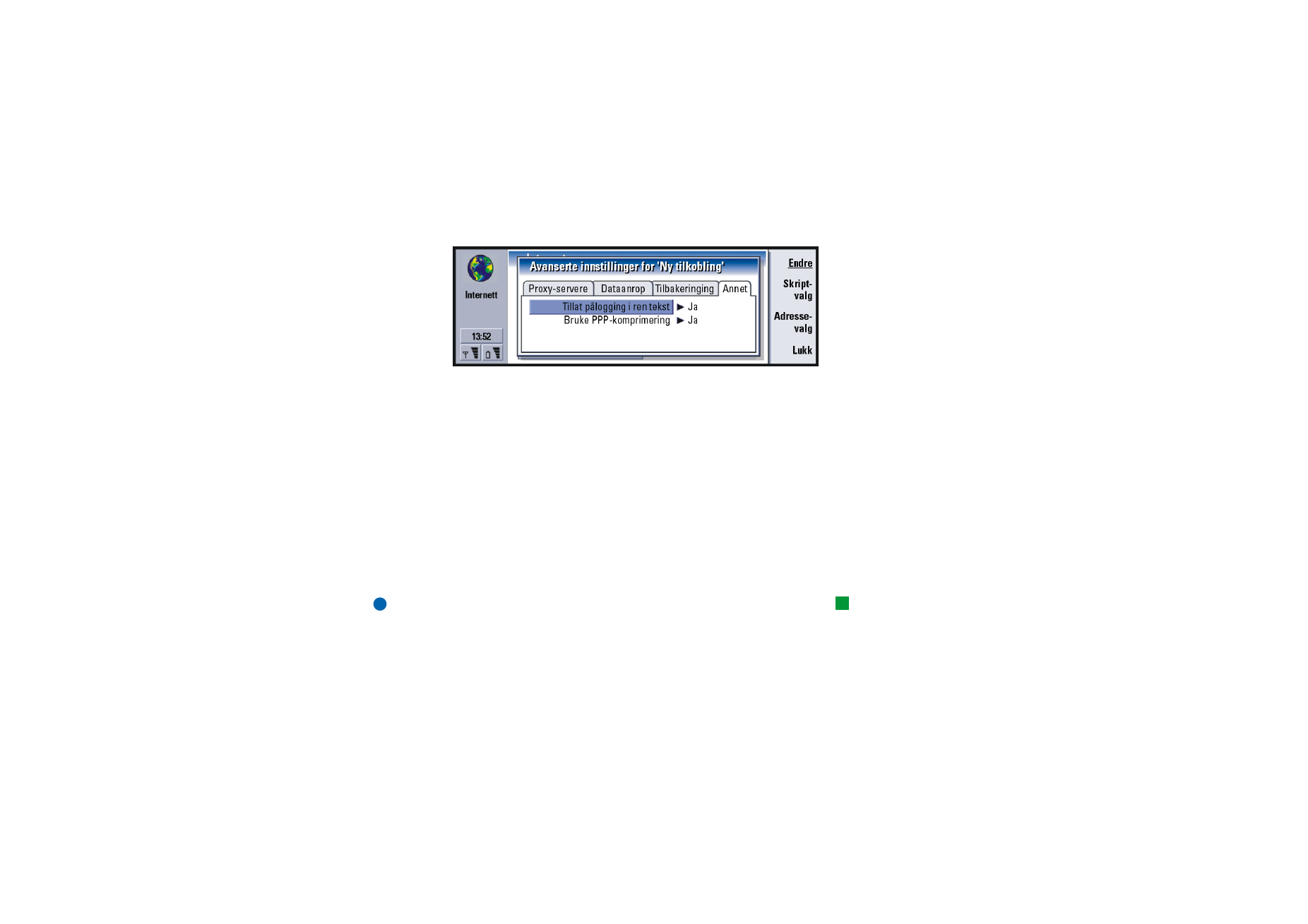
©2001 Nokia Mobile Phones. All rights reserved.
143
In
ternett
Siden Annet
Figur 56
Tillat pålogging i ren tekst: Når denne innstillingen er satt til Ja, kan passord sendes
i klartekst. De tilgjengelige valgene er Ja/Nei. Bruk valget Nei for å oppnå
optimal sikkerhet. Enkelte Internett-tjenesteleverandører krever at denne
innstillingen er Ja.
Bruke PPP-komprimering: Når denne innstillingen er satt til Ja, øker den
dataoverføringshastigheten hvis denne funksjonaliteten støttes av den
eksterne PPP-serveren. De tilgjengelige valgene er Ja/Nei. Hvis du har
problemer med å koble deg til, forsøker du med å sette denne innstillingen
til Nei. Kontakt Internett-tjenesteleverandøren for veiledning.
Hvis du trenger å definere skriptvalg for Internett-tilkoblingen, går du til siden
Annet i dialogboksen Avanserte innstillinger, og trykker pa Skriptvalg. Et skript kan
automatisere tilkoblingen mellom kommunikatoren og serveren. Se figur 57.
Tips: Det kan hende du
kan få et skript fra
Internett-
tjenesteleverandøren.
Merk: Vanligvis kreves det ikke noe skript for å koble seg til. Kontakt Internett-
tjenesteleverandøren for å finne ut om du trenger et skript.
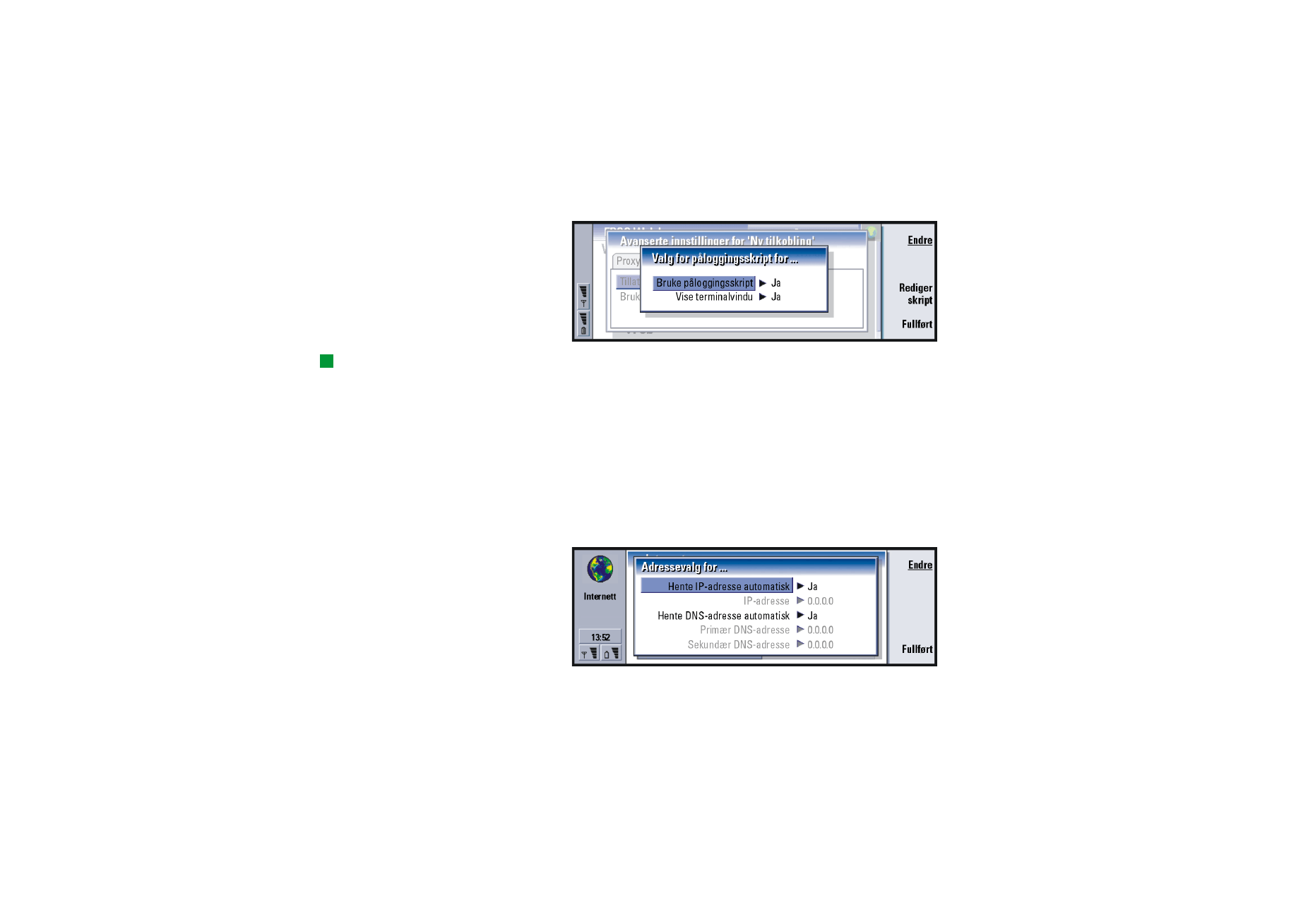
©2001 Nokia Mobile Phones. All rights reserved.
144
In
ternett
Figur 57
Tips: Viderekomne
brukere kan dra fordel av
skriptbruk der dette er
tillatt. Instruksjoner er
tilgjengelig fra Forum Nokia
på adressen
www.forum.nokia.com.
Trykk på Rediger skript for å redigere skriptet. I dialogboksen for redigering av
skript kan du trykke på Importer skript for å importere et skript. Skriptet som
importeres, erstatter gjeldende innhold i skriptfilen.
Bruke påloggingsskript: De tilgjengelige valgene er Ja/Nei.
Vise terminalvindu: De tilgjengelige valgene er Ja/Nei. Hvis du velger Ja, ser du
skriptutførelsen så snart du har koblet deg til. Bruk dette vinduet når du
løser tilkoblingsproblemer i forbindelse med skriptbruk sammen med
Internett-tjenesteleverandøren.
På siden Annet i dialogboksen for Avanserte innstillinger for trykker du på
Adressevalg for å definere IP- og DNS-adressene. Se figur 58.
Figur 58
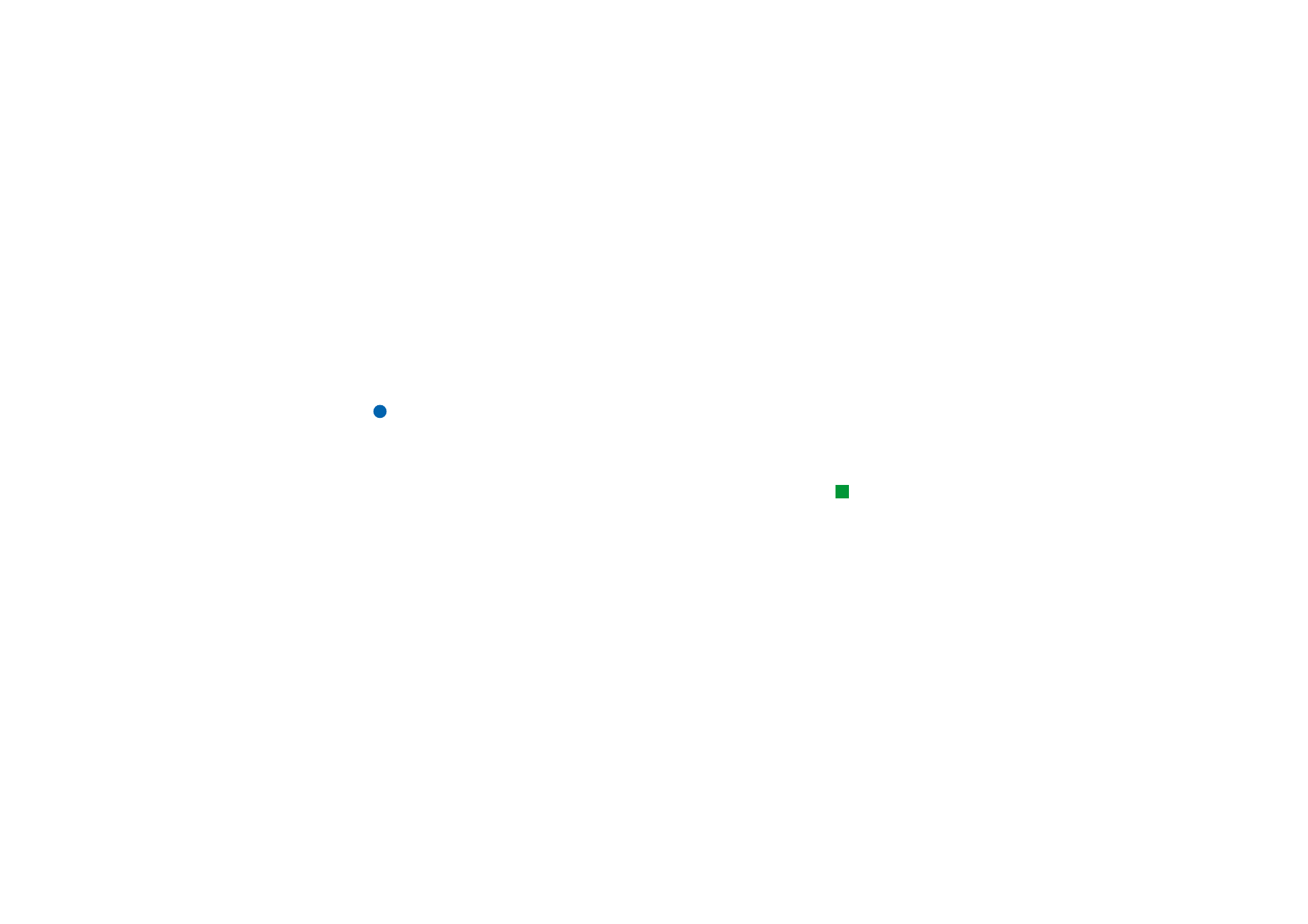
©2001 Nokia Mobile Phones. All rights reserved.
145
In
ternett
Hente IP-adresse automatisk: Når denne innstillingen er satt til Ja, hentes IP-
adressen automatisk fra serveren. De tilgjengelige valgene er Ja/Nei.
Denne innstillingen kalles også "dynamisk IP-adresse".
IP-adresse: IP-adressen til kommunikatoren. Hvis IP-adressen hentes automatisk,
trenger du ikke skrive inn noen detaljer her.
Hente DNS-adresse automatisk: Når denne innstillingen er satt til Ja, hentes DNS-
adressen (DNS = Domain Name Server) automatisk fra serveren. De
tilgjengelige valgene er Ja/Nei.
Primær DNS-adresse: IP-adressen til den primære DNS-serveren.
Sekundær DNS-adresse: IP-adressen til den sekundære DNS-serveren.
Merk: Hvis du må skrive inn IP-adresse, Primær DNS-adresse eller Sekundær DNS-
adresse, kontakter du Internett-tjenesteleverandøren for å få adressene.
Slik oppretter du en Internett-tilkobling
Tips: Du kan ha mer enn
ett program åpent og
tilkoblet Internett samtidig.
1 Trykk på programknappen Internet på kommunikatortastaturet.
2 Velg programmet du vil bruke, for eksempel Web-programmet, og trykk på
Åpne. Når programmet trenger en tilkobling til Internett, åpnes en dialogboks
som viser Tilkoblingsnavn og Telefonnummer for Internett-tilgangspunktet du
bruker til å koble deg til. Se figur 59. Du kan velge om du vil se denne
dialogboksen. Se ‘Internett-tilgang’ på side 137.
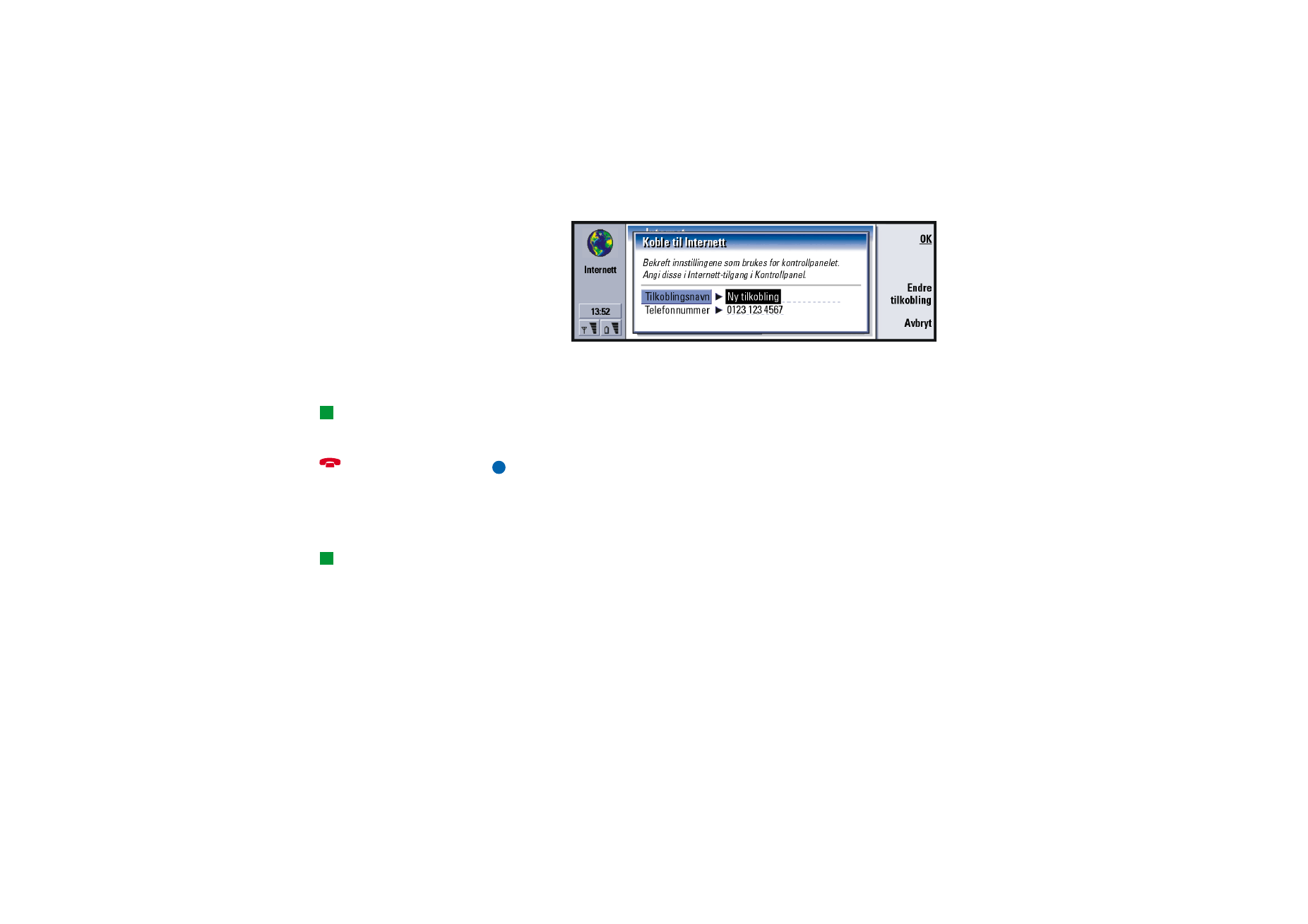
©2001 Nokia Mobile Phones. All rights reserved.
146
In
ternett
Figur 59
Hvis du vil endre Internett-tilgangspunktet, trykker du på Endre tilkobling.
3 Trykk på OK for å koble deg til.
4 Du lukker et program ved å trykke på Fullført.
Tips: Du kan også koble
deg fra Internett ved å lukke
dekslet og trykke på tasten
.
5 Hvis du vil koble fra Internett mens du er i et av Internett-programmene, trykker
du på Internett-knappen på tastaturet og deretter på Legg på. Kobler fra
umiddelbart.
Merk: Det kan ta ett minutt eller mer å koble seg til Internett, avhengig av
nettverkskonfigurasjon og trafikk.